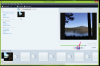Wenn Sie Videos rückwärts abspielen, werden möglicherweise keine geheimen Nachrichten preisgegeben, aber es kann eine unterhaltsame Möglichkeit sein, Ihre Filme zu bearbeiten. Obwohl Sie einen Videoclip in Windows Movie Maker nicht automatisch umkehren können, können Sie ihn manuell aufnehmen Snapshot jedes Frames, den Sie umkehren möchten, und kürzen Sie die Snapshots dann auf die Länge eines einzelnen Frames von Video. Dies ist ein langwieriger Prozess, da jede Sekunde des Videos mindestens 12 Frames umfasst.
Schritt 1
Fügen Sie die Videodatei, die Sie rückgängig machen möchten, zu Windows Movie Maker hinzu. Klicken Sie auf der Registerkarte "Startseite" auf "Videos und Fotos hinzufügen" und navigieren Sie zu dem Videoclip, den Sie rückgängig machen möchten. Doppelklicken Sie darauf.
Video des Tages
Schritt 2
Suchen Sie das erste Bild im Video, das Sie für Ihr umgekehrtes Video verwenden möchten. Bewegen Sie den Schieberegler unter dem Videofeld auf der linken Seite, bis er genau an der gewünschten Stelle ist. Beachten Sie den Timecode: Die erste Zahl ist die Position des Schiebereglers im Film. Die zweite Zahl ist die Gesamtlänge des Videoclips.
Schritt 3
Klicken Sie auf der Registerkarte "Startseite" auf die Schaltfläche "Schnappschuss". Navigieren Sie zu einem Ordner, in dem Sie mehrere Bilder speichern können, da Sie für jeden Frame des umgekehrten Videos ein eigenes Bild haben. Klicken Sie auf "Speichern". Der Schnappschuss wird Ihrer Video-Timeline hinzugefügt und Ihr Schieberegler wird an die Position direkt vor dem Schnappschuss verschoben.
Schritt 4
Bewegen Sie den Schieberegler zum nächsten Bild nach dem gerade aufgenommenen. Es wird 0,08 Sekunden später im Timecode sein - für 12 Bilder pro Sekunde, 0,04 für 24 Bilder pro Sekunde. Machen Sie einen weiteren Schnappschuss. Wiederholen Sie diesen Vorgang, bis Sie das Ende des Abschnitts erreichen, den Sie umkehren möchten.
Schritt 5
Klicken Sie mit der rechten Maustaste auf die Fotos im Abschnitt rechts. Wählen Sie "Alle auswählen". Klicken Sie auf die Registerkarte "Videotools: Bearbeiten" und geben Sie dann "0.08" in das Feld "Dauer" ein. Drücken Sie Enter." Beachten Sie, dass dies bei 24 Bildern pro Sekunde eine Dauer von "0,04" Sekunden ist.
Schritt 6
Klicken Sie auf den Videoteil in Ihrem Clip-Abschnitt – er hat die Rollenmarkierungen auf beiden Seiten. Drücken Sie auf "Löschen". Drücken Sie die "Play"-Taste, um Ihren umgekehrten Clip anzuzeigen.
Schritt 7
Klicken Sie auf die Registerkarte "Startseite" und dann auf "Film speichern", um die Datei als Windows Media Video-Datei zu speichern, die auf Ihrem Computer abgespielt werden kann. Sie können die Datei auch über die Schaltflächen im Abschnitt "Teilen" des Reiters "Startseite" auf YouTube, Flickr oder Facebook hochladen.
Spitze
Speichern Sie Ihr Projekt häufig, um zu vermeiden, dass Ihre Arbeit verloren geht.